小伙伴们在玩电脑的时候很容易在启动的时候出现0xc000014c也不知道怎么修复,虽然知道可以重装系统,但是想知道不重装就能解决的方法。别着急今天就给你们带来了0xc000014c修复方法,下面就来一起学习下吧。
工具/原料
系统版本:win10企业版
品牌型号:宏碁传奇X
方法一、系统错误代码0xc000014c修复不重装的解决方法
1.首先我们可以开机时强制关闭电脑,连续操作3次,等待Win10自动引导至“高级启动”页面,进入页面后我们点击“疑难解答”。
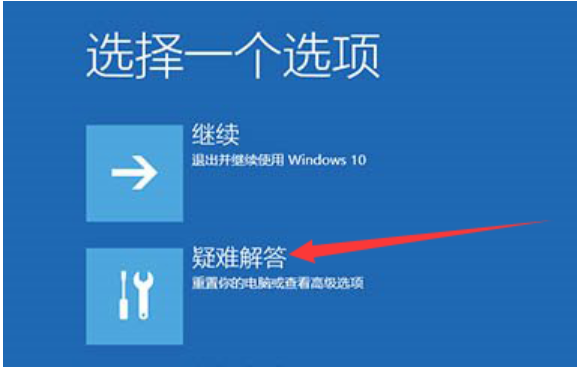
2.接着我们在页面中,点击“命令提示符”。
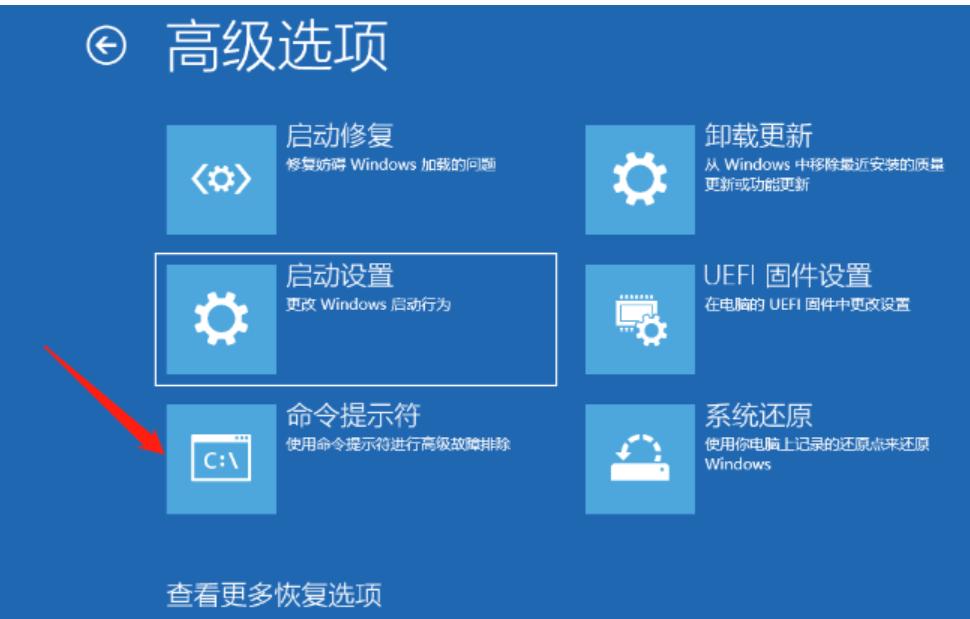
3.打开命令提示符的窗口后,我们输入命令“ bootrec /fixmbr ”,“ bootre /fixboot ”,“ bootrec /scanos ”,“bootrec /rebuild”,在每个命令输入完后按Enter,允许命令执行。
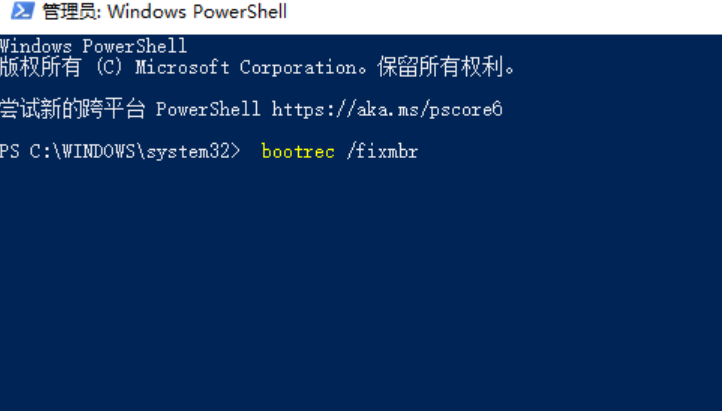
4.等待命令都运行完成后,我们再次输入命令”chkdsk C: /f /x /r “按Enter,内置磁盘检查实用程序将自动开始运行。
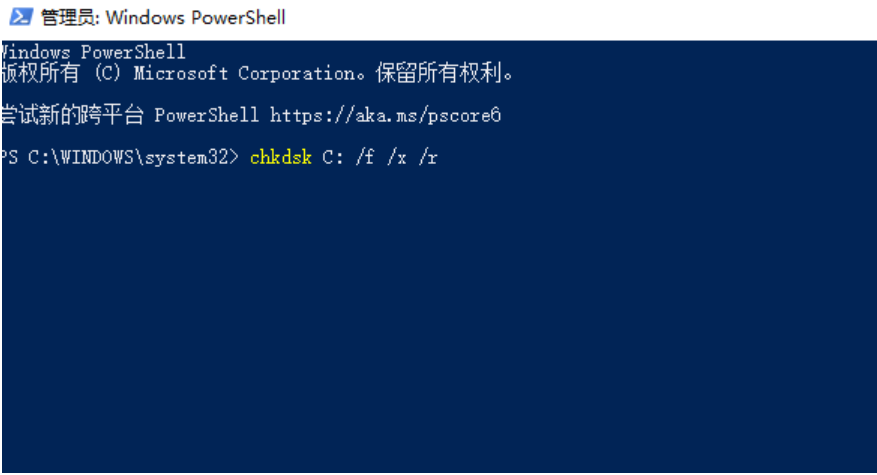
5.当运行完成后,重启电脑,问题就修复了。
总结
1.首先我们可以开机时强制关闭电脑,连续操作3次,等待Win10自动引导至“高级启动”页面,进入页面后我们点击“疑难解答”。
2.接着我们在页面中,点击“命令提示符”。
3.打开命令提示符的窗口后,我们输入命令“ bootrec /fixmbr ”,“ bootre /fixboot ”,“ bootrec /scanos ”,“bootrec /rebuild”,在每个命令输入完后按Enter,允许命令执行。
4.等待命令都运行完成后,我们再次输入命令”chkdsk C: /f /x /r “按Enter,内置磁盘检查实用程序将自动开始运行。
5.当运行完成后,重启电脑,问题就修复了。